Aufruf: Schickt mir eine mit Minilock verschlüsselte Datei
Kürzlich rief ich euch auf, mir eine verschlüsselte Datei zuzusenden. Die Ergebnisse des Experiments waren recht durchmischt. Weniger als die Hälfte der Einsendungen hatte enthielt eine verschlüsselte Datei. Knapp die Hälfte dieser Dateien waren mit OpenPGP verschlüsselt. Insgesamt fand ich einige der Ergebnisse ziemlich unerwartet.
Unter anderem erwartete ich, dass auch Minilock für die Aufgabe genutzt werden würde. Dennoch nutzte niemand diese Möglichkeit. Aus meiner Sicht ist das eine recht einfache Möglichkeit, um eine Datei zu verschlüsseln. Daher will ich dies unten vorstellen und bitte euch, mir eine Datei mit Minilock zu verschlüsseln und zukommen zu lassen. Dabei interessiert mich natürlich, was euer Eindruck von der Software ist. Also schreibt ruhig ein paar bewertende Worte dazu.
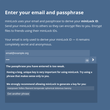
Minilock ist eine Erweiterung für den Google Chrome oder die freie Alternative Chromium. Bei anderen Lösungen ist meist das Betriebssystem die Einschränkung und hier ist es der Browser. Um die zu installieren, besucht ihr die Minilock-Seite im Web Store und klickt rechts oben auf den blauen Button (zu Chrome hinfügen, add to chrome). Wenn ihr die Anwendung zum Browser hinzugefügt habt, öffnet sich ein neuer Tab und ihr seht das Icon für die Anwendung. Jetzt kann es losgehen.
Zu Anfang erzeugt Minilock eine ID. Dieses Kennzeichen wird später benutzt, um Dateien für euch zu verschlüsseln bzw. könnt ihr die Minilock IDs anderer nutzen, um Dateien für diese Leute zu verschlüsseln. Gebt in das Feld eine E-Mail-Adresse sowie ein Passwort ein. Minilock prüft zunächst die Komplexität des Passworts. Sollte dies zu schwach sein, erscheint eine Warnung sowie eine Empfehlung für ein sichereres Passwort. Gebt hier als ein langes und komplexes Passwort ein. Merkt euch beide Merkmale. Ihr benötigt die später, um euch bei der Anwendung “einzuloggen”.
Meine Minilock ID für dieses Experiment ist
MkUrFQM6NDPpYgd813BZub5cLaW1K2Sk5zF3SnG5RBXKm
Nun könnt ihr Dateien verschlüsseln. Wenn ihr auf dem Bild rechts, in die obere Hälfte klickt, öffnet sich eine Dateiauswahl. Sucht dort eine oder mehrere Dateien aus und bestätigt eure Auswahl. Danach müsst ihr die oben angesprochenen Minilock IDs als Empfänger eingeben und Minilock erzeugt eine Datei mit der Endung .minilock. Diese ladet ihr auf den Rechner (Klick auf Dateiname) und könnt diese anschließend versenden. Der Empfänger kann die dann wiederum in sein Minilock laden und hoffentlich entschlüsseln.
Versucht mal, die obige Anleitung umzusetzen und verschlüsselt mir an die obige ID eine Datei. Wie einfach oder schwierig fühlte sich das für euch an?
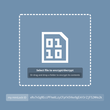
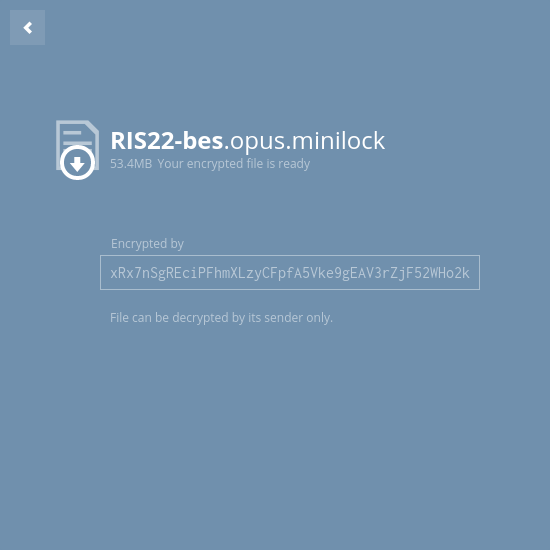
Comments
Display comments as Linear | Threaded